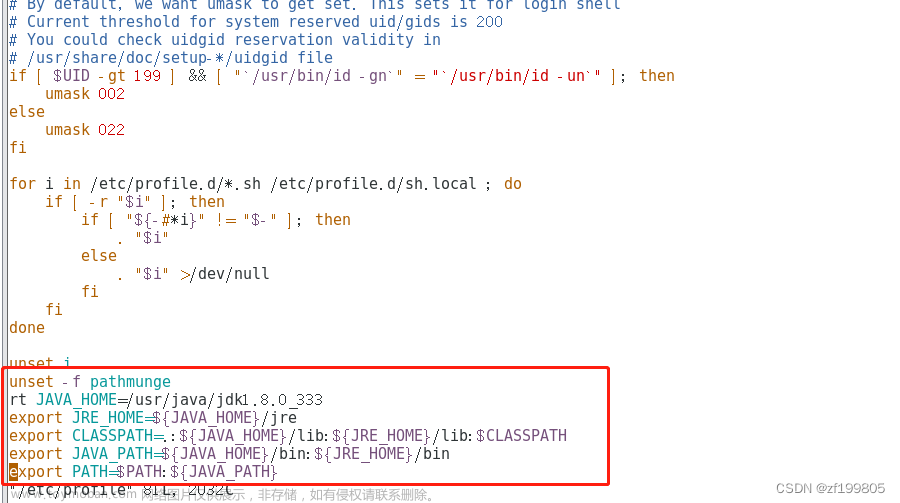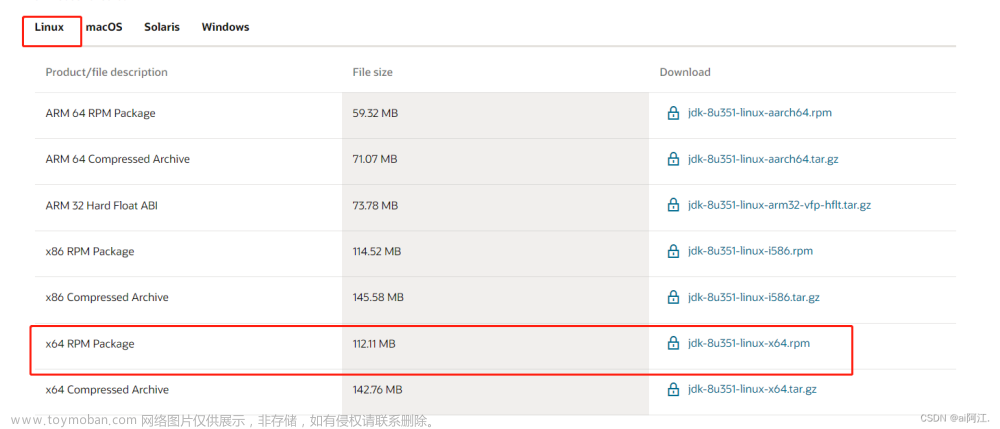目录
前言
一、用SecureCRT把jdk1.8传输到Linux系统
二、安装jdk
总结
前言
本文是按照林子雨老师的课程进行安装,Hadoop3.1.3需要JDK版本在1.8及以上。需要按照下面步骤来自己手动安装JDK1.8。
- 准备工作:
- 环境需求:
- jdk1.8的安装包,可以在官网直接下载,或者点击此处下载(提取码:ziyu)。把压缩格式的文件jdk-8u162-linux-x64.tar.gz下载到本地电脑。
- 下载SecureCRT软件为后续把Windows下的文件传输到Linux系统中做准备。可直接在官网下载,下载安装过程在这里不再赘述。
- 环境需求:
一、用SecureCRT把jdk1.8传输到Linux系统
1、打开SecureCRT,右击Sessions,点击New Session

2、输入虚拟机的主机地址和用户名hadoop
在Linux中用ifconfig命令查询虚拟机ip地址


3、命名会话,点击完成

4、点击connect,输入hadoop用户名及密码,此时就连接上了Ubuntu


5、右击hadoop会话,点击Connet SETP Session

6、在本机找到jdk1.8,拖动其到SecureCRT页面后松开,即可完成jdk1.8的传输


二、安装jdk
1、在Linux命令行界面中,执行如下Shell命令(注意:当前登录用户名是hadoop):


代码及意义如下:
cd /usr/lib # 进入lib目录
sudo mkdir jvm # 创建/usr/lib/jvm目录用来存放JDK文件
cd ~ # 进入hadoop用户的主目录
sudo tar -zxvf ./jdk-8u162-linux-x64.tar.gz -C /usr/lib/jvm # 把JDK文件解压到/usr/lib/jvm目录下2、JDK文件解压缩以后,可以执行如下命令到/usr/lib/jvm目录查看一下:

可以看到,在/usr/lib/jvm目录下有个jdk1.8.0_162目录。
3、执行如下命令,在家目录下设置环境变量:

上面命令使用vim编辑器打开了hadoop这个用户的环境变量配置文件,在这个文件的开头位置,添加如下几行内容:
export JAVA_HOME=/usr/lib/jvm/jdk1.8.0_162
export JRE_HOME=${JAVA_HOME}/jre
export CLASSPATH=.:${JAVA_HOME}/lib:${JRE_HOME}/lib
export PATH=${JAVA_HOME}/bin:$PATH保存.bashrc文件并退出vim编辑器。

4、继续执行如下命令让.bashrc文件的配置立即生效:
source ~/.bashrc5、这时,使用如下命令查看是否安装成功:
java -version
如果能够在屏幕上返回如下信息,则说明安装成功:

至此,就成功安装了Java环境。
文章来源:https://www.toymoban.com/news/detail-484006.html
总结
本文仅简单介绍了Ubuntu下java环境的安装。文章来源地址https://www.toymoban.com/news/detail-484006.html
到了这里,关于【Hadoop Linux安装jdk1.8】的文章就介绍完了。如果您还想了解更多内容,请在右上角搜索TOY模板网以前的文章或继续浏览下面的相关文章,希望大家以后多多支持TOY模板网!